Як підрахувати повторювані значення у стовпці в Excel?
Якщо у вас є список даних на аркуші з унікальними значеннями та повторюваними значеннями, і ви не тільки хочете підрахувати частоту повторень значень, ви також хочете знати порядок появи повторюваних значень. В Excel функція COUNTIF може допомогти вам порахувати повторювані значення.
- Підрахуйте частоту дублікатів в Excel
- Підрахуйте порядок появи дублікатів у Excel
- Підрахуйте та виберіть усі повторювані значення в стовпці за допомогою Kutools для Excel
- Підрахуйте повторення кожного дубліката в стовпці за допомогою Kutools для Excel
Підрахуйте частоту дублікатів в Excel
В Excel ви можете використовувати функцію COUNTIF для підрахунку дублікатів.
Виділіть порожню комірку поруч із першими даними у вашому списку та введіть цю формулу = COUNTIF ($ A $ 2: $ A $ 9, A2) (діапазон $ A $ 2: $ A $ 9 вказує список даних і A2 стоїть клітинка, для якої потрібно підрахувати частоту, ви можете змінювати їх, як вам потрібно), потім натисніть
Що натомість? Створіть віртуальну версію себе у
та перетягніть маркер заповнення, щоб заповнити потрібний стовпець. Дивіться знімок екрана:

Чайові: Якщо ви хочете порахувати дублікати в цілому стовпці, використовуйте цю формулу = COUNTIF (A: A, A2) ( Стовпець А вказує стовпець даних, і A2 стоїть клітинка, для якої потрібно підрахувати частоту, ви можете змінювати їх, як вам потрібно).
Швидко виберіть та підрахуйте всі дублікати / унікальні значення зі стовпця в Excel
Загалом, ми можемо легко видалити дублікати зі списку за допомогою дані > Видалити дублікати в Excel. Але як вибрати повторювані/унікальні значення або підрахувати їх із стовпця? А що, якщо вибрати або підрахувати дублікат/унікальний, окрім першого дубліката? Спробуйте Kutools для Excel Виберіть Повторювані та унікальні комірки утиліта!
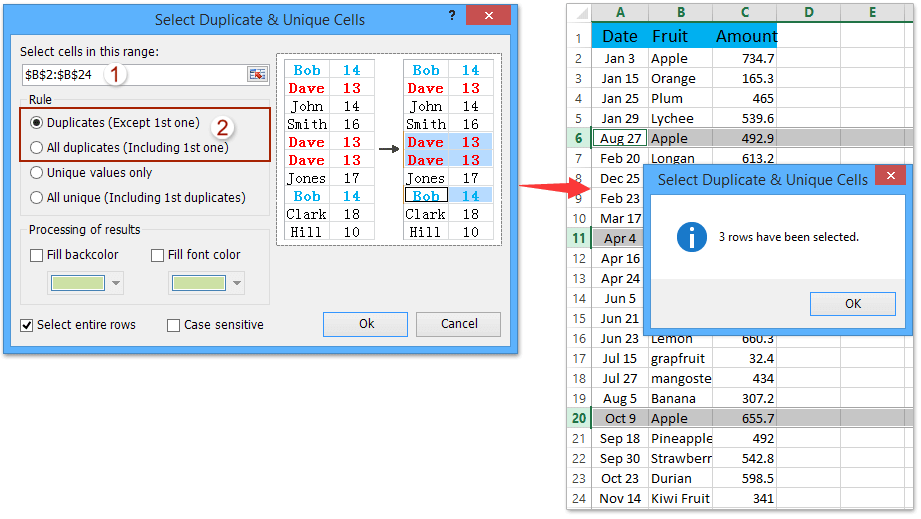
Kutools для Excel - Доповніть Excel понад 300 основними інструментами. Насолоджуйтесь повнофункціональною 30-денною БЕЗКОШТОВНОЮ пробною версією без кредитної картки! Get It Now
Підрахуйте порядок появи дублікатів у Excel
Але якщо ви хочете підрахувати порядок появи дублікатів, ви можете скористатися наступною формулою.
Виділіть порожню комірку поруч із першими даними у вашому списку та введіть цю формулу = COUNTIF ($ A $ 2: $ A2, A2) (діапазон $ A $ 2: $ A2 вказує список даних і A2 стоїть клітинка, для якої потрібно підрахувати порядок, ви можете змінити їх, як вам потрібно), а потім натисніть
Що натомість? Створіть віртуальну версію себе у
та перетягніть маркер заповнення, щоб заповнити потрібний стовпець. Дивіться знімок екрана:

Підрахуйте та виберіть усі дублікати в стовпці за допомогою Kutools для Excel
Іноді вам може знадобитися підрахувати та вибрати всі дублікати у вказаному стовпці. Ви можете зробити це легко за допомогою Kutools для Excel Виберіть "Дублікати та унікальні комірки" утиліта
Kutools для Excel - Містить понад 300 основних інструментів для Excel. Насолоджуйтесь повнофункціональною 30-денною БЕЗКОШТОВНОЮ пробною версією без кредитної картки! Скачати зараз!
1. Виберіть стовпець або список, в який ви порахуєте всі дублікати, і натисніть на Кутулс > Select > Виберіть "Дублікати та унікальні комірки".

2. У діалоговому вікні Вибір копій та унікальних комірок, що відкриється, поставте прапорець біля Дублікати (крім першого) варіант або Усі дублікати (включаючи 1-й) виберіть потрібну опцію та натисніть Ok кнопки.

І тоді ви побачите, що виходить діалогове вікно і показує, скільки дублікатів вибрано, і одночасно дублікати виділено у вказаному стовпці.
Примітка: Якщо ви хочете порахувати всі дублікати, включаючи перший, вам потрібно перевірити Усі дублікати (включаючи 1-й) у діалоговому вікні Вибір копій та унікальних клітинок.
3. Натисніть OK кнопки.
Kutools для Excel - Доповніть Excel понад 300 основними інструментами. Насолоджуйтесь повнофункціональною 30-денною БЕЗКОШТОВНОЮ пробною версією без кредитної картки! Get It Now
Підрахуйте повторення кожного дубліката в стовпці за допомогою Kutools для Excel
Kutools для Excel Розширені комбіновані ряди Утиліта може допомогти користувачам Excel підраховувати повторення випадків кожного елемента в стовпці (у нашому випадку - Фруктовий стовпець), а потім легко видаляти повторювані рядки на основі цього стовпця (Фруктова колонка), як показано нижче:
Kutools для Excel - Містить понад 300 основних інструментів для Excel. Насолоджуйтесь повнофункціональною 30-денною БЕЗКОШТОВНОЮ пробною версією без кредитної картки! Скачати зараз!
1. Виберіть таблицю, що містить стовпець, де ви будете підраховувати кожен дублікат, і натисніть Кутулс > зміст > Розширені комбіновані ряди.
2. У Додатковому об'єднанні рядків виберіть стовпець, до якого будете підраховувати кожен дублікат, і клацніть Первинний ключ, далі виберіть стовпець, в який ви помістите результати підрахунку, та натисніть Обчислювати > Рахувати, а потім натисніть кнопку OK кнопку. Дивіться знімок екрана:

І зараз він підрахував наявність кожного дубліката у вказаному стовпці. Дивіться знімок екрана:

Kutools для Excel - Доповніть Excel понад 300 основними інструментами. Насолоджуйтесь повнофункціональною 30-денною БЕЗКОШТОВНОЮ пробною версією без кредитної картки! Get It Now
Демо: підрахунок повторюваних значень у стовпці в Excel від Kutools для Excel
Відносні статті:
Підрахувати об’єднані комірки в Excel
Підрахуйте порожні комірки або непусті клітинки в діапазоні в Excel
Найкращі інструменти продуктивності офісу
Покращуйте свої навички Excel за допомогою Kutools для Excel і відчуйте ефективність, як ніколи раніше. Kutools для Excel пропонує понад 300 додаткових функцій для підвищення продуктивності та економії часу. Натисніть тут, щоб отримати функцію, яка вам найбільше потрібна...

Вкладка Office Передає інтерфейс із вкладками в Office і значно полегшує вашу роботу
- Увімкніть редагування та читання на вкладках у Word, Excel, PowerPoint, Publisher, Access, Visio та Project.
- Відкривайте та створюйте кілька документів на нових вкладках того самого вікна, а не в нових вікнах.
- Збільшує вашу продуктивність на 50% та зменшує сотні клацань миші для вас щодня!
